El kell ismerjük, nagyszerű találmány a virtualizáció. Úgy tudunk kipróbálni egy operációs rendszert, hogy közben megússzuk a fájdalmas particionálást és ki sem kell lépnünk a mindennapokban használt kedvenc Windowsunkból vagy Linuxunkból.
Egy ilyen virtuális gép készítésére talán a legnépszerűbb ingyenes eszköz a VirtualBox. Nézzük, hogy is van ez.
Letöltés
A VirtualBox elérhető Windowsra és Linuxra, OS X-re Solaris-ra is. Bármely verzió elérhető a következő oldalról:
https://www.virtualbox.org/wiki/Downloads
A Linuxot leszámítva a többinél nem számít, hogy 32 vagy 64 bites oprendszerünk van-e. A telepítés menetével nem húznám az időt. Mindenki boldogulni fog vele, abban biztos vagyok.
Gép létrehozása
Indítsuk el a VirtualBox-ot. Valami hasonlót kell látni mindenkinek.
Leszámítva, hogy nekem már van egy pár virtuális gépem a "szerverek" csoportban. Amiről jobb oldalt az előnézet is látható.
Az "Új" ikonra kattintva előjön az ablak, ahol a virtuális gép nevét, típusát és verzióját lehet megadni.
Itt én névnek a "VM1" -et választom, mert ez az első virtuális gép ( Virtual Machine 1 ). Ez tetszőlegesen bármi lehet. Csak a menüben fog megjelenni.
A típus maga az operációs rendszer típusa, de annak verzióját nem határozza meg. Tehát Windows 7-hez és Windows XP-hez is a "Microsoft Windows"-t kell választani. Én viszont a Debian-t választom, mert Debian linuxot fogok telepíteni rá. Aki a tesztszerver összeállítása miatt olvassa ezt a bejegyzést, az tegyen szintén így. Verziónak pedig "Debian (64)"-et választok a 64 bites Debian-hoz. Most pedig kattintsunk a "Következő" gombra. Megjelenik a memória méretének beállítása.
A csúszka mozgatásával lehet beállítani azt a memóriaméretet, amit a virtuális gép használhat. Én 1911 MB-ra állítottam, mert 4GB memóriám van és a kettő is elég, mindkét oldalon. De legalább nem kell aggódnom, hogy kevés lesz a virtuális gépnek. Ha a fizikai memória méretének felét eléri a virtuális gépnek adott memória mérete, akkor a VirtualBox figyelmeztet, hogy ezt nem javasolja. Én ezért nem pont 2GB-ot választottam.
Ha valakinek csak 2GB memóriája lenne összesen, elég, ha 500MB-ot megad a virtuális gépnek. Egy tesztszerver, grafikus felület nélkül így is elfut. GUI-t használva már azért számítani lehet az akadozásra. Mindenképpen meg kell fontolni, hogy milyen szükségletei vannak a telepíteni kívánt oprendszernek és ebből mennyit tudunk nyújtani. Viszont 4GB memória nem olyan drága. Így aki ilyenekkel szeretne játszani, az inkább készüljön fel rá.
Feltűnhet, hogy a 2GB-nak nem a felét javasoltam. Ez azért van, mert attól, hogy feleannyi memóriánk van, nem biztos, hogy feleannyi memóriát igénylő programunk is a gépen. Akkor pedig már inkább a virtuális gép ne működjön.
A következő lépés a merevlemez készítése.
Kell egy virtuális merevlemez, amire majd bármit is telepíteni lehet. Már korábban létrehozott merevlemezt is hozzá lehet rendelni a géphez. De első alkalommal az "Új virtuális merevlemez készítése" lehetőséget válasszuk! Bár ajánlott merevlemez mérettel már ezen a képernyőn is találkozhatunk, itt még nincs lehetőség annak beállítására. Majd a következő képernyőn már igen. Tehát kattintsunk a "Létrehozás" gombra!
Itt az ember zavarba jöhet, hogy minek ennyi típus. Nekünk felesleges most bármit változtatni. A VDI bőven elég lesz. A többi típusnak pedig utána lehet nézni.
A VHD a Microsoft formátuma. Létre lehet hozni olyan virtuális merevlemezt Windows-ban, amit aztán a VirtualBox is lát. Ez viszont rendszermeghajtó használatára nem javasolt. Közös lemezt viszont lehet vele készíteni.
A "következő" gombra kattintva már a merevlemez méretezésének módjához érünk.
Dinamikus és fix méret között lehet választani.
- Dinamikus: A meghatározott méret nem a tényleges, hanem a maximális méretet jelenti. A virtuális gép úgy fogja látni, hogy neki tényleg rendelkezésére áll a neki adott méretű merevlemez. De a saját merevlemezünkön a gép épp csak annyi helyet foglal, amennyire aktuálisan szüksége van.
- Fix: A megadott méret a virtuális gép fájljának méretét is fogja jelenteni.
A dinamikusat javaslom, mivel már létező virtuális merevlemez méretét nem egyszerű növelni.
A következő képernyőn már tényleg a méretet lehet beállítani.
Én 20GB-ot szoktam beállítani, mert ez még GUI-val is elég szokott lenni. A dinamikus méret miatt pedig úgysem fog több helyet foglalni néhány gigabájtnál GUI nélkül.
A virtuális merevlemez neve automatikusan az lesz, amit a virtuális gép nevének választottunk. Ezt felül lehet itt bírálni. A merevlemez képfájl alapértelmezett helyét is meg lehet változtatni a név mező melletti mappa ikonra kattintva.
Ezzel gyakorlatilag el is készült a virtuális gép, ami megjelenik baloldalt a listában.
Kiválasztva egérrel a virtuális gépet, majd jobb egérgombbal kattintva megkapjuk a menüt, amit a felső menüsorban levő "Gép" ikonra kattintva is elérnénk.
A lényegesebbek
- Konfigurálás: Felülbírálhatók a telepítéskor megadott beállítások. A lemez mérete nem, de új lemezt létre lehet hozni és kicserélni a létrehozottal. Valamint, ha iso lemezképről szeretnénk az oprendszert telepíteni, azt is itt, a "Tároló" menüben kell felvenni CD/DVD meghajtóként.
- Klónozás: Le lehet másolni a gépet új néven.
- Eltávolítás: Eltávolítható a gép a listából, vagy visszaállíthatatlanul törölhető is.
- Csoportosítás: Csoportosítani lehet a gépeket az átláthatóság kedvéért. Ahogy én a "szerverek" csoportba soroltam a korábbi gépeimet. Így azt be is csukhattam, hogy ne zavarjon a cikk írásakor. A gépet egy már létrehozott csoportba egérrel is át lehet könnyedén húzni.
Ezen kívül még a gép indítása, leállítása és egyéb funkciók is elérhetők. De éppen elég beszédesek a nevek azt hiszem.
A Gép menüben még egy "Hozzáadás" is található, amivel már létrehozott, de a listából törölt gépet lehet betölteni. Az "Új"-jal pedig természetesen a fent leírt létrehozást lehet végigjátszani.
A Fájl menüben van még pár lehetőség.
- Virtuális média kezelő: CD/DVD meghajtókat, merevlemezeket lehet törölni, másolni és ellenőrizni az aktuális méretet.
- Gép exportálása: Kimenthető egyetlen fájlba az egész virtuális gép. Így biztonságosan hordozható lesz. Fontos, hogy exportálás nélkül csak a létrehozott gép mappáját másolva nem fog működni az új környezetében.
- Gép importálása: Az exportált gépet be lehet tölteni. Ekkor még ellenőrizhetők a beállítások. A VirtualBox felismeri az elérhető hardvereket.
- Beállítások: Na itt gépfüggetlen beállításokat találunk. Amire szükség is lesz bizonyos hálózati beállításokhoz a későbbi fejezetekben.
Ez lett volna a virtuális gép létrehozása. Ez után már a telepítés jöhet. És jönni is fog hamarosan.
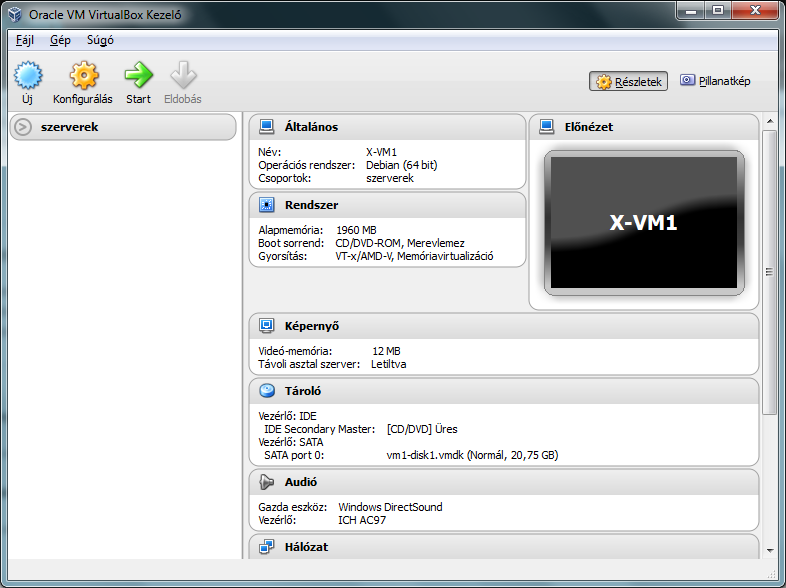
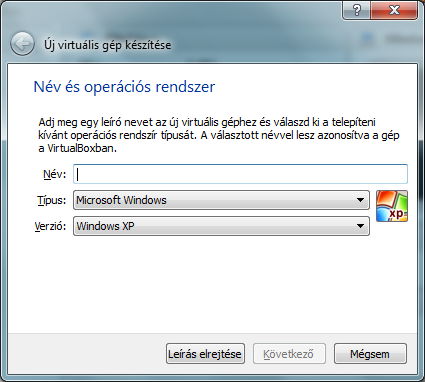
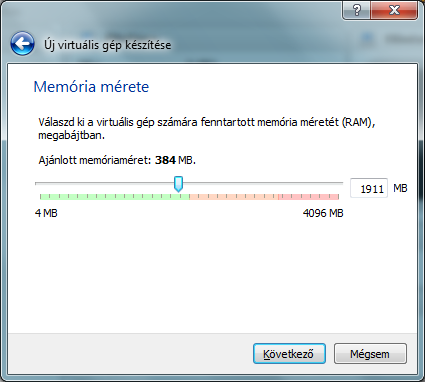
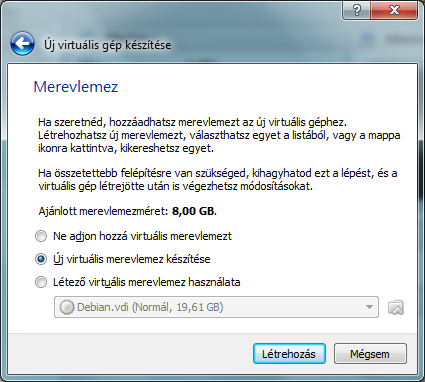
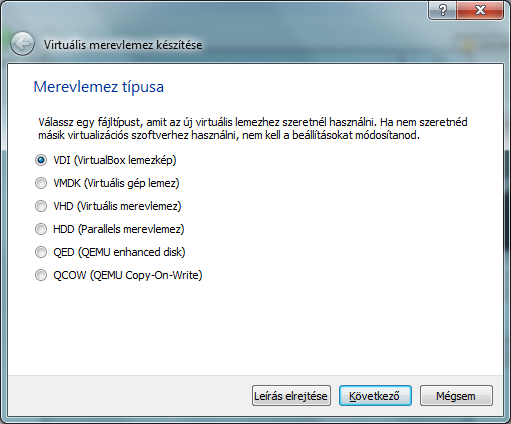
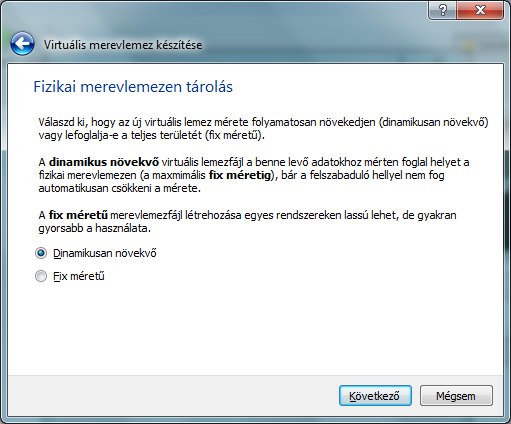
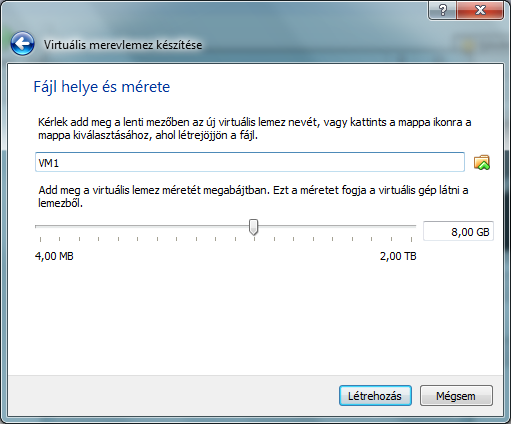
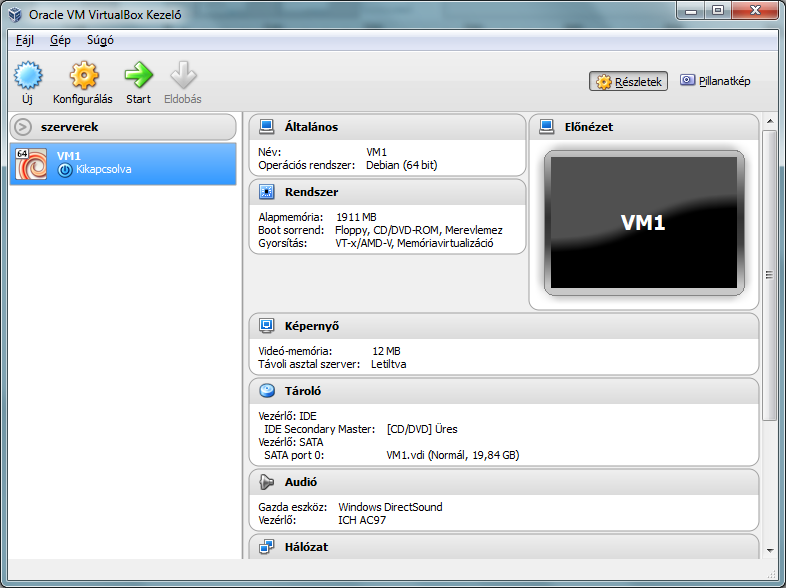
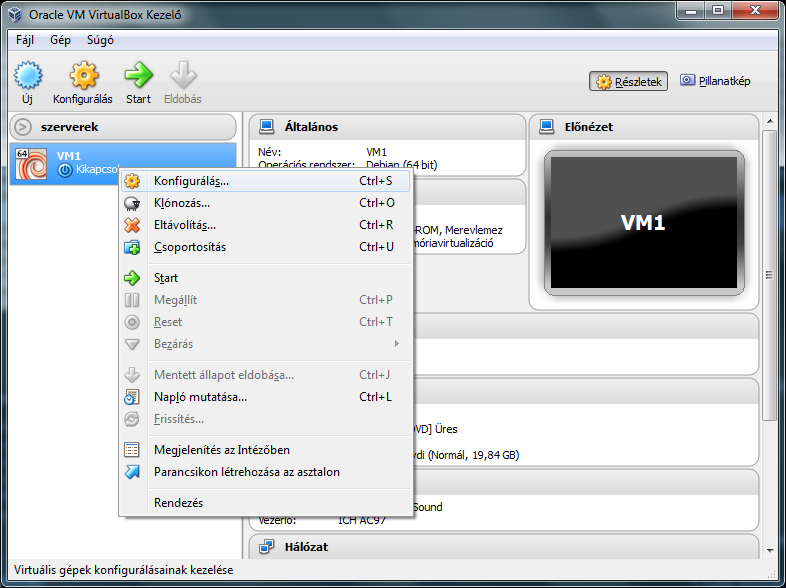
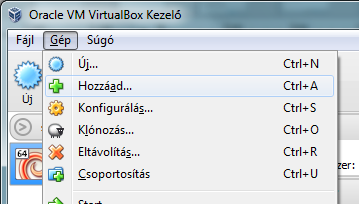
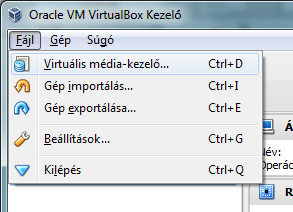
Hozzászólások
Extension Pack
Kedves Isvtán!
Van egy olyan is a VirtualBox letöltései közt, hogy Extension Pack. Elvileg az usb és egyebek helyes működéséhez az is kell.
De például a pendrive-val nekem is sokszor problémám volt. Épp nincs fent olyan virtuális gépem, amivel kipróbálhatnám, de volt valami felugró hibaablak esetleg a meghajtó felcsatolásának kísérletekor?
Letöltöttem egy régebbi verziót
Letöltöttem a VirtualBox egy régebbi verzióját és most már azt hiszem valamivel tovább jutottam mint eddig. Ha elindítom a virtuális gépemet akkor már előjön egy újabb ablak ahol elvileg a virtuális gépnek kéne futnia. Csak sajnos azt írja ki hogy "FATAL: No bootable medium found! System halted." Utánanéztem a dolognak és elvileg csak egy CD image kéne és működne. Windows XP-t szeretnék futtatni Windows 7-en, de az a problémám hogy sehol nem találok image fájlt XP-hez amit letölthetnék. Ha te esetleg ismersz olyan oldalt ahonnan ilyesmit tölthetnék le és elárulnád azt nagyon megköszönném.
A gép létrehozásával nem
A gép létrehozásával nem kerül rá operációs rendszer. Amikor kiválasztod, hogy milyen oprendszer lesz rajta, csak a kompatibilitásról gondoskodsz maximum.
Ugyanúgy kell rá telepíteni a rendszert, mint egy hagyományos PC-re. Ha a bejegyzés alatt jobb oldalt a következő fejezetre kattintasz, ott a Debian 6 telepítését írtam le. a CD beállítása hozzá ugyanaz. Csak a Debian ingyenes, ezért letölthető szabadon hozzá képfájl míg a Windows-zal nem ez a helyzet.
De nem kell mindenképpen képfájl. A virtuális CD meghajtóba betöltheted a gazda gép meghajtójába betett CD-t is. A beszerzésében viszont nem tudok segíteni.
Dell Inspiron 7520 laptopra
Dell Inspiron 7520 laptopra (win 8.1-et használok) feltelepítettem a Virtualboxot, és installáltam egy XP profesionalt. De az XP telepítése után a rendszer illesztőprogramjait nem tudom sehogyan sem feltelepíteni, mivel a Dell nem csinál XP-t támogató drivereket. Így semmilyen programot nem tudok elindítani a Virtuális XP-men, mert nem találja a Videó kártyát, se a kijelzőt.
Nem lehet valahogy integrálni az XP-be, hogy a 8.1-re rendben feltelepített eszközöket használja?
Vagy valami más megoldás?
Azt a bizonyos Guest
Azt a bizonyos Guest Additions-t feltelepítetted az vendég xp-hez?
Az új VB-ben "Integrációs szolgáltatások telepítése"-ként találod meg az virtuális gép ablakában az "Eszközök" menüben.
Virtuálbox hiba
Win7 alatt VBox-ban (V 4.3.14r95030) - tesztelési célból - telepítettem fel különböző Ubuntu verziókat. (12.10, 13.04, 32 - 64 bit, server - user, stb.) Hónapokon át hibátlanul működött, de most egyik sem indul el. A következő üzeneteket kapom:
"A virtuálgép munkamenetének megnyirása sikertelen.
The virtual machine 'name' has terminated unexpectedly during startup with exit code 1. Részletek: Eredménykód E_FAIL (0x80004005)"
Egy másik ablakban:
"Virtualbox - Error In supR3HardenedWinReSpawn
Error relaunching Virtualbox VM process: 5"
Mi történhetett? Van valami megoldás, vagy mindent lehet elölről kezdeni?
Talán megint verzióhiba
Történt valami változás a virtualbox-szal vagy a Windows 7-tel? Volt frissítés és utána romlott el?
A V 4.3.14-re mások is írtak ugyanilyen hibaüzeneteket, amit másodikként idéztél. Az első hibára megoldásnak írták, hogy keresd meg a virtualbox virtuális gépének xml fájlját (Valami.vbox) és ha nincs valami miatt, akkor a "-prev" végződésűt nevezd át (Valami.vbox-prev átnevezése Valami.vbox névre)
Más azzal oldotta meg, hogy letiltotta a hálózati adaptert a virtuális gépben, elindította sikeresen, majd lekapcsolta és engedélyezte újra a hálózati adaptert.
Azért csak így mondom, mert nem tudom letesztelni, viszont úgy tűnik, hasonló a hiba, mint neked: LINK
A második hibád miatt viszont valószínűnek tűnik, hogy egy korábbi VirtualBox verziót visszarakva működni fognak a gépeid. Azért nézz utána mindegyik lehetőségnek és ha sikerült megoldani, kérlek, jelezd, melyik vált be. Hátha másnak is segít.
A V4.3.14 hibás verzió!
Köszönöm az ötleteket!
Az első kettő nem segített, viszont a verziócsere igen. A V4.3.18. -al megy minden, mint régen.
Sziasztok!
Sziasztok!
Tudok valahogy pendrive-ról oprendszert telepíteni a virtuális gépre?
Attól függ
Szia
Attól függ, fog-e a virtuális gép pendrive-ról bootolni. Én sosem próbáltam és a Rendszerbeállításoknál nem látok USB-t a boot sorrend megadásánál. Viszont ha nem megy, készíthetsz virtuális lemezt a pendrive tartalmából és azt pedig felcsatolhatod a virtuális gép meghajtójába.
nyomtató
Üdv!
Azt szeretném kérdezni,hogy a virtuál rendszer is csak azt a portot látja mait a 8.1?
Azért szeretném kipróbálni ez a megoldást,mert van egy régi nyomtatóm,ami csak XP ig volt támogatva drájver terén.
Ez egy Canon MPC660F ami tökéletes ,és olcsó nyomtatást ad.
Viszont az új laptopomon nem lehet működésre bírni,mivel nem létezik hozzá drájver. A hozzá kapott lemez semmit sem ér!
Már két hónapja bújom a hálót de nem létezik rá megoldás!
Aztán erre gondoltam,de szerintem nem ez a megoldás a működésre bíráshoz?
Köszönöm a válaszokat!
apaszka
Szerintem működhet
Üdv. Szerintem működhet a virtuális gépes megoldás. Tudok is valakit, aki ha jól emlékszem, épp ugyanígy járt és virtuális géppel kerülte ki a problémát.
A virtuális gép nem csak virtuális hardvereket láthat. Attól, hogy a Win8 nem tud mit kezdeni a nyomtatóval, szerintem a virtuális gépes xp még fog tudni. Azt nem tudom megmondani most, hogy automatikusan felismeri-e a nyomtatót vagy valamit még állítani kell rajta.
nyomtató
Felraktam ,de a CD meghajtón kívül semmit sem lát! Már mind az USB portokat semmit. Így nem is lehet a nyomtatót csatlakoztatni,hogy felmenjen a drájver.
Még a pendrájvot sem látja sajna!
USB filter
Van egy Extension Pack is a virtualbox-hoz. Ha még nincs fent, azt is szoktam javasolni. Viszont az USB-nél még a gép beállításainál az USB menüben hozzá kell adni egy filtert. Lehet olyat, amivel minden USB eszközt lát a virtuális gép, de a sima plusz jeles ikonra kattintva lenyílik egy lista a felismert usb eszközökkel. És ott hozzá kell adni szerintem a nyomtatót. Persze az USB vezérlőt is engedélyezni kell ugyanitt, azt viszont csak lekapcsolt virtuális gép mellett lehet.
nyomtató
Köszönöm a segítséget,látja a potrot de semmi sajnos! Ez ugrott !
nyomtató
Kértem segítséget a fiam tól ki haza jött. Mérnök ifős,kutató,és fejlesztő mérnök!
Semmi javulás,így töröltem az egészet!
Úgy néz ki kell egy szar pc-t vennem nyomtatásra!
Mivel az itthon levő laptopok mind a 4 nyolcat futtja,ami ugye már nem engedi egyszerűen a régi WINt mellé rakni!
De köszönöm a segítséget,és,hogy az én pitiáner gondommal foglalkoztál!
Én ragaszkodom a jó régi cuccaimhoz,ami ugye nem az elavulás elméletét erősíti!
Üdv,
Üdv,
az lenne a kérdésem hogy amikor partícionálni kell akkor a gépen lévő partíciókat nem tudom elronta,
Gazda gép particióját nem lehet elrontani
Helló. Nem. A particionálás csakis a virtuális gép virtuális lemezén történik a neki létrehozott fájlban. A gazda gép particióját ezzel nem lehet tönkretenni, így nyugodtan ki lehet próbálni bármit a virtuális gép oprendszerének telepítésekor.
xp hálózat
Szia!
Feltettem Win8.1 alá a virtuális gépet és arra egy Xp-t, de a drivereket nem bírom ráerőltetni, főként mert nem találtam XP-set ehhez a géphez. Van valami megoldás arra, hogy hálózatot varázsoljunk az XP-re, mert sajnos van olyan program ami csak XP alatt hajlandó működni, de hálózat is kell neki.
Köszi: FLaci
Sajnos nem tudom
Szia. Sajnos nem tudom. Az XP alatt nekem úgy rémlik, akkor sem volt mindig könnyú hálózatot beállítani, amikor még támogatott volt. Persze akkor még én is tudatlanabb voltam.
köszi szépen az oktatás
köszi szépen az oktatás sikerült és király nagyon
win 2000 16 szín
szia, nagyon sokat segített az oldal. win2000-t telepítettem fel, de sajnos csak 16 szín sikeredett. van ötleted, hogyan állítsam át legalább 256 szinesre?
integrációs szolgáltatások
Üdv. Van a virtuális gép ablakának "Eszközök" menüjében olyan, hogy "Integrációs szolgáltatások telepítése". Azt mindenképp tedd fel. Aztán próbáld megnézni újra (esetleg újraindítás után), hogy tudod-e a színmélységet változtatni.
Van olyan is a virtualboxhoz, hogy Extension Pack, de az elvileg a képernyőt nem befolyásolja. De ha még nem tetted fel (elvileg az új verziók fel is ajánlják automatikusan, ha jól emlékszem), akkor tedd fel azt is.
Windows 10 pro mellé
Tisztelt Rimelek! Szeretnék segítséget kérni a következőhöz. Windows 10 pro van telepítve a notimra, működik is a kifogástalanul! Tudom, sokan fikázzák, de nálam eddig, igaz némi konfigurálással, de bevált. Szeretnék kipróbálni a tanulmányaimhoz segítségül, windows és linux szerverprogramokat, esetleg más linux operációs rendsazereket is. Mindezt úgy, hogy ne kavarjon bele, a már stabilan működő win 10 rendszerembe. Köszönöm ha tudsz segíteni a tanácsaiddal.
VirtualBox nem támogatja a Windows 10-et még
Üdv.
Van esetleg konkrét kérdésed is?
Nekem is van "Windows 10 Insider" verzióm és a virtualbox miatt folyamatosan hálózati problémáim voltak. A VirtualBox hivatalos weblapján olvasható, amit csak később vettem észre, hogy a VirtualBox még nem támogatja hivatalosan a Windows 10-et. Így ha a Windows 10-ből szeretnél más rendszereket kipróbálni, akkor egyelőre valószínűleg más virtualizációs megoldást kell választanod, vagy feltehetsz egy másik oprendszert a windows 10-es mellé, amiről tudsz VirtualBox-ot is futtatni gond nélkül.
A VMware Workstation Pro -val is tudnál virtuális gépet készíteni, de az nem ingyenes, csak van hozzá trial verzió. De nem tudom, az megy-e már Windows 10-en rendesen.
Virtuális VGA
Szia Rímelek!
Win10-re telepítettem a VB-t. Win98-at hoztam létre virtuális gépként.
Működik is, "majdnem" rendesen, viszont az a nagyon komoly probléma állt
elő, hogy a felbontás/színmélység nem hajlandó 640x480/16 szín fölé menni.
Ahogy észrevettem A VGA kártyát a VB Standard VGA-nak generálja. A Windowsnak ehhez viszont csak 16 színt megjeleníteni képes drivere van.
Sajnos nem fogad el sem 256 színű, sem true coloros beállításokat.
Tudsz valami megoldást?
Sajnos annyit tudok, amit az
Sajnos annyit tudok, amit az előző kommentemben is írtam, hogy a Windows 10-et még nem támogatja a VirtualBox. Innentől kezdve most vagy az a probléma, vagy más. De mivel nekem még ilyen problémám nem volt, és leginkább csak szervereket futtatok virtuális gépben egy jó ideje, így sajnos tapasztalatom sincs a problémával.
hiba
VT-x/AMD-V hardveres gyorsítás nem érhető el a te rendszereden. Bizonyos vendégeknek (pl OS/2 és QNX) szüksége van erre a szolgáltatásra és nélküle nem képesek elindulni
Üdv. Ha kicsit több részletet
Üdv. Ha kicsit több részletet adsz a problémáról, talán tudok tippet adni. Egyébként én is csak rákereshetek a hibaüzenetre a google-ben, mivel nem emlékszem, mikor és miért is jött elő ilyen hiba. Bár az üzenet beszédes. Ha nem elérhető a hardveres gyorsítás és a vendég rendszernek kell, akkor nem fog működni. De ha csak figyelmeztetés, akkor akár figyelmen kívül is lehet hagyni, ha amúgy minden működik.
virtuális gép telepítés
Leírásod alapján telepítettem a VM-et Verzió: 5.0.18
Telepítettem rá XP-t - megy is.
De nem látom, az eredeti oprendszer (Win7) lemezeit. Mert onnan tudnám telepíteni az Xp-re pl SP3-at , nyomtató, kamera drivert, ... Az egész azért kell, hogy a régi szkenneremet és printeremet is tudjam használni.
Nem tudom, hogy hol van ez a VM?
Igazából egyik üres SSD-re szerettem volna telepíteni.
?
üdv Tóni
A Win7 lemezeit nem is fogod
A Win7 lemezeit nem is fogod látni. Maximum, ha megosztott hálózati meghajtóid vannak. A virtuális gépre virtuális lemezeket csatolhatsz fel, valós CD-t, DVD-t, pendrive-ot vagy a gazda gép egyes mappáit is megoszthatod a beállításokból, de automatikusan nincsenek megosztott meghajtók.
nemsikerül egy operációs rendszert sem felraknom..
elindítom a telepítés és mindenhol hasonlót ír ki:
decompressing linux... parsing ELF... no relocation needed... done
booting the kernel
lényegében minden eddig próbál op. rendszernél a kernel bootolásánál megáll és onnan semmi..esetleg valami ötlet?
Erre sajnos nincs sok ötletem
Erre sajnos nincs sok ötletem. A BIOS-ban szokott kelleni engedélyezni a virtualizációt. Azon túl, ha minden oprendszerrel ugyanaz a hiba, Nem tudom, mi lehet. A hibaüzenetre lehetne rákeresni. De gondolom, ennyi idő után már megtetted. Sajnos csak most láttam, hogy vannak kommentek az értesítés hibája miatt.
Felbontás Win98 se
Szia!
Win 10 alatt futó virtua box-ra Win 98 SE van telepítve, szépen elindul de csak 16 szín beállítással hajlandó dolgozni,Ha feltelepítek egy videó drivert ami kezelne 640x480-nál és 16 színnél nagyobb felbontást, és beállítom hozzá a videó kártyát és a monitort, azt az üzenetet adja, hogy a hardver nem vagy nem teljesen kompatibilis a meghajtóprogrammal, és továbbra is csak a 640x480 16 szín jön.Van valami javaslatod, hogyan lehetne legalább 256 szín kezelésére rávenni?
Üdvözlettel,
Tomi
Az a helyzet, hogy az ilyen
Az a helyzet, hogy az ilyen driverekhez az is kell, hogy telepítve legyen az Extension Pack/Guest Additions. És nem tudom, mennyire régi vendég rendszerekre kompatibilisek ezek. Win XP-vel és Win 98-cal sokaknak van gondja.
Szia én Mac OS X-et szeretnék
Szia én Mac OS X-et szeretnék win7-re virtuálisan telepíteni, de miután megcsinálom a telepítést nem indul el a gép, A virtuális gép munkamenetének megnyitása sikertelen: Mac.
The virtual machine 'Mac' has terminated unexpectedly during startup with exit code 1 (0x1). More details may be available in 'C:\Users\x\VirtualBox VMs\Mac\Logs\VBoxHardening.log'.
Eredmény kód: E_FAIL (0x80004005)
Komponens: MachineWrap
Interfész: IMachine {b2547866-a0a1-4391-8b86-6952d82efaa0}
ezt a hibaüzenetet kapom. Illetve még indítás előtt amikor állítgatom be hogy mekkora legyen a memória stb nekem a rendszerben már a processzort sem engedi beállítani illetve a gyorsításra rá sem tudok kattintani. Van ötleted, tipped vagy bármi hogy esetleg mi lehet a gond? Köszi előre is a válaszod
Üdv. Nézz bele a log fájlba,
Üdv. Nézz bele a log fájlba, amit ír a hibaüzenet. Keresd meg a mappát, amiben a virtualbox gépek vannak. A gép mappájában kell lennie egy "vbox" kiterjesztésű fájlnak. Rövid keresés után azt látom, azt írják, előfordul, hogy ez a fájl vbox-tmp kiterjesztésű marad. És ha van vbox-prev kiterjesztésű, akkor azt is meg lehet próbálni átírni vbox-ra. Valaki pedig konfigurációját változtatta.Lecsatolt hálózati interfészeket. Elindította a gépet, majd utána visszacsatolta a hálózatot (leálítás után persze).
A hibakódra kerestem: E_FAIL (0x80004005)
Érdemes ezzel próbálkozni és konkrét ötleteket lehet találni.
Sziasztok!
Sziasztok!
Nekem a win10 32 bitnél azt írja ki, hogy “a virtuális gép munkamenetének megnyitása sikertelen”
Mi lehet a gond?
Napló
Szia! Nézd meg, ír-e többet a naplóban. A gépet kiválasztva CTRL+L, vagy jobb egérgomb kattintás és "Napló mutatása". Hogy sikertelen a munkamenet megnyitása, szerintem sok mindent jelenthet. Nem ír esetleg hibakódot is? De például arra is figyelni kell, hogy ne legyen bekapcsolva a Hyper-V a Windowsban, mert akkor se fog menni a VBox szerintem. Sikerült bármit már elindítani benne?
Virualbox - CorleX3
Jónapot kívánok!
Adott egy HP Zbook G4 i7-es 6.gen laptop, 32GB Ram, M2 SSD. Ezen Win10 pro 64bit fut, mint oprendszer. Van egy régen vásárolt Corel X3 vektorgrafikai szoftverem, ami viszont nem hajlandó telepedni a Win10-en. Kérdés: a VortualBox es azon egy 32bizes Win7 megoldast jelentene?
Köszönöm szépen.
Kedves Zoltán! Elnézést a
Kedves Zoltán! Elnézést a lassú reakcióért. Még mindig nem az igazi az értesítési rendszerem...
Nem ismerem a Corel X3-at. Ha annak jó a 32 bites Windows 7, akkor igen, megoldás lehet.